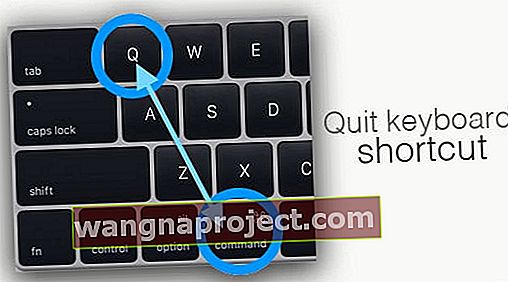חלק מהמשתמשים מדווחים על בעיה שבה Photos (או iPhoto במערכת הפעלה ישנה יותר) כבר לא מזהים את ה- iPhone כמצלמה. כתוצאה מכך, אינך יכול לייבא תמונות מהמכשיר למחשב Windows או Mac שלך.
אנו רואים בעיה זו לרוב לאחר עדכון תוכנה ל- iOS, MacOS או OS X, או בעקבות עדכון קושחה. וכמובן, לפעמים זה פשוט לגמרי אקראי.
תיקונים לתמונות או iPhoto לא יזהו את האייפון
ודא שהמחשב שלך אמין
כאשר אתה מחבר את ה- iPhone, ה- iPad או ה- iPod למחשב בפעם הראשונה או לאחר התקנה מחדש, ייתכן שתראה התראה ששואלת אם אתה סומך על המחשב. 
אשר ב- iPhone, iPad או iPod שלך שהוא סומך על ה- Mac שלך.
סגור אפליקציות אחרות 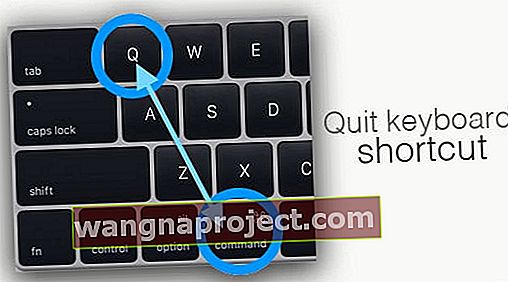
אם יש לך תוכניות אחרות פתוחות שמתחברות למכשיר שלך (במיוחד יישומים המשתמשים בתמונות שלך), צא תחילה מהאפליקציות ואז הפעל את אפליקציית התמונות ב- Mac שלך.
סגור את Final Cut או את iMovie
במקרים מסוימים, Final Cut או iMovie מפריעים ליכולתם של Photos לזהות את ה- iPhone.
נסה להפסיק את שתי היישומים האלה ואז נתק את ה- iPhone שלך וחבר אותו מחדש.
צא מהתמונות ו- iTunes
נסה לסגור גם את iTunes וגם את התמונות. ואז נתק את iDevice וחבר אותו שוב.
לאחר השקת iTunes ו- Photos, בדקו אם המכשיר שלכם מזוהה.
אם כן, צא מ- iTunes והשתמש בתמונות כרגיל.
בחר ידנית את המכשיר שלך
אם תמונות לא מזהות את המכשיר שלך ופותחות אותו באופן אוטומטי, נסה במקום זאת לבחור את המכשיר שלך בתפריט תצוגה או בסרגל הצד באופן ידני.
 אם אינך רואה את המכשיר שלך באפליקציית התמונות, בחר אותו ידנית מתפריט התצוגה
אם אינך רואה את המכשיר שלך באפליקציית התמונות, בחר אותו ידנית מתפריט התצוגה
עבור לתפריט העליון או לסרגל הצד השמאלי בתמונות, ובחר התקנים ואז בחר את המכשיר שלך. המתן עד שהתמונות שלך יאוכלסו.
 אתה יכול לפתוח ידנית את המכשיר באמצעות סרגל הצד השמאלי של אפליקציית Mac שלך
אתה יכול לפתוח ידנית את המכשיר באמצעות סרגל הצד השמאלי של אפליקציית Mac שלך
אינך רואה את סרגל הצד של אפליקציית התמונות?
עבור גרסאות MacOS, נסה להציג את אפליקציית התמונות במצב מסך מלא על ידי בחירת תצוגה> למסך מלא או באמצעות מקש הקיצור של Command + Control + F .
כמו כן, ודא שהצגת סרגל הכלים וסרגל הצידי תמיד במסך מלא מופעלת עבור הגדרות התצוגה שלך.
 בדוק שבחרת הצג תמיד את סרגל הכלים וסרגל הצד במסך מלא באפליקציית התמונות של Mac
בדוק שבחרת הצג תמיד את סרגל הכלים וסרגל הצד במסך מלא באפליקציית התמונות של Mac
עבור OS X ישן יותר, כדי להציג את סרגל הצד בתמונות, בחר תצוגה> הצג סרגל צדדי , או לחץ על Command-Option-S.
ב- MacBooks, נסה להעביר את העכבר מעל הקצה השמאלי של חלון היישום 'תמונות' עד שתראה קו רוחב. לאחר מכן, גרור את הכוונת ימינה כדי לחשוף את סרגל הצד של אפליקציית Photo.
שנה הגדרות תמונה
אם אתה משתמש ב- iOS 11 ומעלה, ייתכן שה- Mac שלך לא מזהה את פורמט ה- HEIC החדש לתמונות.
אז כיבוי הפורמט החדש של קובץ התמונה HEIC עושה את זה לעתים קרובות.
ב- iPhone שלך, עבור אל הגדרות> מצלמה> פורמטים> ובחר הכי תואם.
עזרה לתמונות באיתור המכשיר שלך
פתח תמונות ואז לחץ על המכשיר תחת התקנים בסרגל הצד.
כמו כן, נסה להשתמש באפשרות הייבוא בתפריט הקבצים של התמונה. לאחר מכן פתח את נעילת ה- iPhone או ה- iDevice ובדוק אם האפליקציה מזהה את המכשיר שלך. 
אפשרות נוספת היא ללחוץ על תצוגה בתפריט הראשי של תמונות, ואז לבחור בהתקנים ולבסוף לאתר ולבחור את iDevice של Apple.
חבר ישירות ליציאת USB ב- Mac
אם אתה משתמש ב- Hub או מחבר ליציאות ה- USB של המקלדת או דרך התקן אחר, נסה לחבר ישירות ליציאת USB ב- Mac שלך - זה בדרך כלל פותר את הבעיה!
אם אתה כבר מחובר ישירות לאחת מיציאות ה- USB של ה- Mac שלך, נסה יציאה אחרת. 
בדוק את הכבלים שלך!
ודא שאתה משתמש בכבל המקורי שהגיע עם ה- iPhone שלך. אם זה לא זמין, בדוק שהכבל שלך מוסמך ל- Apple המיועד לאייפון (MFI).
כבלים רבים שנרכשו באמצעות צדדים שלישיים אינם פועלים עוד עם מוצרי אפל. 
כמה קוראים מספרים לנו שפשוט החלפת תקע הברק הסתיימה - אז הסר את הכבל מה- Mac ומה- iPhone, ואז החלף צד.
אז חבר את הקצה שנכנס ל- Mac לאייפון ולהיפך.
התנתק מ- iTunes
הוצא את ה- iPhone שלך מ- iTunes, ואז בדוק אם ה- iPhone שלך מופיע באפליקציית התמונות ב- Mac שלך.
קוראים אחרים מדווחים כי כיבוי האייפון שלהם בזמן שהתמונות פתוחות ואז הפעלתו פועלת מחדש.
אפס את פרטי המיקום והפרטיות
ב- iPhone שלך, עבור אל הגדרות> כללי> אפס> אפס מיקום ופרטיות . ביצוע פעולה זו מאפס את כל החיבורים בין ה- iPhone ל- Mac שלך. 
איתחול!
לפעמים זה פשוט כמו להפעיל מחדש את ה- iPhone ו / או ה- Mac שלך. פעולה זו מרעננת את החיבור בין המכשירים ומאלצת את iTunes לסרוק אחר כל המכשירים המחוברים.
אם הפעלה מחדש לא עשתה את הטריק, נסה לבצע אתחול מאולץ מחדש באייפון בזמן שהוא מחובר ל- iTunes.
בצע הפעלה מחדש כפויה
- במכשירי iPhone 6S ומטה פלוס אייפדים עם כפתורי בית ונגיעות iPod, לחץ על Home ו- Power בו זמנית עד שתראה את הלוגו של Apple
- באייפון 7 או באייפון 7 פלוס: לחץ והחזק את שני כפתורי הצד והנמכת עוצמת הקול למשך 10 שניות לפחות, עד שתראה את הלוגו של אפל.
- בסדרת אייפון X, אייפדים ללא כפתור בית או אייפון 8 או אייפון 8 פלוס: לחץ ושחרר במהירות את לחצן הגברת עוצמת הקול. לאחר מכן לחץ ושחרר מיד את לחצן הגברת עוצמת הקול. לבסוף, לחץ והחזק את כפתור הצד עד שתראה את לוגו Apple

מחק תמונות
נראה כי נוכחותם של כמה תמונות מיובאות או באופן מוזר שצילומי מסך שצולמו באייפון יכולים לגרום לבעיה זו.
נסה למחוק את כל התמונות באייפון שלך למעט אלה שצולמו במצלמת המכשיר, ואז נתק את האייפון שלך וחבר אותו מחדש.
צא מ- iTunes
סגור וצא מ- iTunes, ואז נתק את ה- iPhone מהכבל, פתח מחדש את iTunes, ולאחר שהוא נפתח לחלוטין חבר את ה- iPhone למחשב שלך.
מתברר שעבור קוראים רבים, פשוט יציאה מ- iTunes והפעלתו מחדש פתרה את הבעיה.

כבה את ה- iPhone ואז הפעל אותו כשעוד מחובר
אם אינך מצליח לעיל, נסה לפתוח את אפליקציית Photos / iPhoto ולחבר את ה- iPhone שלך ואז לכבות את ה- iPhone. המתן מספר שניות ואז הפעל אותו מחדש.
צור קשר עם התמיכה של אפל
למרבה הצער, זו תלונה נפוצה שאנו שומעים על אפליקציית התמונות!
שקול לדווח על הבעיה שלך ל- Apple באמצעות קישור זה.
טיפים לקוראים 
- חבר את המכשיר שלך ל- Mac שלך ואז בצע איפוס רך (הפעלה מחדש מאולצת.) בדוק אם המכשיר שלך מופיע כעת בתמונות
- העבר את העכבר מעל סרגל הצד של אפליקציית התמונות שם כתוב ייבוא. ייתכן שה- iPhone או ה- iPad שלך מוסתרים רק. כשאתה מרחף, אם כתוב כתוב, לחץ על זה. אם אתה עדיין לא רואה את זה, נסה לעבור לתפריט תצוגה ובחר ייבא
- בכל פעם שאני מפעיל תמונות, זה לא מתחיל אוטומטית. אני בוחר View בתפריט העליון בתמונות ואז בחר Devices. שם, אני מוצא את האייפון שלי, וכשאני בוחר בו הכל עבד כצפוי
- למעשה עשיתי שני דברים וזה עבד: 1) לחצתי להוציא את הטלפון שלי מ- iTunes וסגרתי את אפליקציית iTunes 2) האייפון שלי לא הופיע בתמונות לאחר מכן, אבל לחצתי על צפה בסרגל הכלים של תמונות, ו ואז לחצו על התקנים ואז על אפל אייפון. זה כאילו תמונות שהוגדרו כברירת מחדל כדי להסתיר את האייפון שלי מהצגה אוטומטית בתמונות, בכל פעם שאני מחבר אותו לחשמל!
- פתח את iTunes וחכה שהטלפון יעלה. ואז הוצא את הטלפון. היו לי תמונות שפועלות ברקע, וברגע שהוצאתי אותה מ- iTunes היא הופיעה בתמונות
- בחר בתפריט תצוגה בתמונות ואז בחר התקנים. חפש שם את ה- iPhone שלך ובחר אותו
- בדוק אם קיים מכשיר מוקפץ ש"סמוך על המחשב הזה ". בחר "כן" כדי שהמכשיר שלך יתחבר באמצעות כבל מחבר הברק ל- Mac שלך
- באפשרויות ייבוא, בטל את הסימון הפעל העלאות מצלמה עבור אפשרויות סינכרון ומתחת, בטל את הבחירה בתמונות מ- iPhoto (בטל את הסימון בתיבת הסימון)
- הפיתרון שלי הוא להשתמש בצילום תמונות במקום באפליקציית התמונות. צילום תמונות, מכל סיבה שהיא, רואה את ה- iPhone שלי ואז אני פשוט מעתיק את כל התמונות מה- iPhone שלי ל- Mac שלי
- בדוק שאין משתמשים אחרים המחוברים ל- Mac שלך. אם כן, צא מאותם משתמשים ואז נסה שוב. ייתכן שיהיה עליך להפעיל מחדש את ה- Mac כשרק חשבון המשתמש היחיד פעיל
- סגור את יישומי iTunes ותמונות ב- Mac שלך, ואז פתח מחדש רק את אפליקציית התמונות
- זה אולי נשמע מטופש, אך וודא כי ל- Mac שלך יש מספיק מקום פנוי לייבוא תמונות!
- בדוק את הגדרות iCloud בטלפון ובמחשב Mac, אם הפעלת את ספריית התמונות של iCloud, נסה להפעיל אותו (גם אם באופן זמני)